解决PHP在Windows IIS 上传的图片无法访问的问题
1、我们先用鼠标点击电脑中的开始菜单,就是左下角的图标,然后点击里面的控制面板工具,点击就可以弹出控制面板窗口。
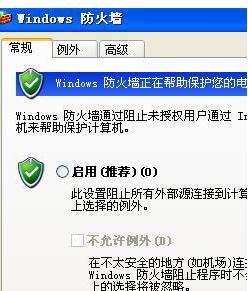
2、在弹出的控制面板窗口中,我们看到里面有很多的图标功能可以使用,我们这个时候就需要找到的是安全中心,点击了以后就看到里面有一个选项为windows 防火墙点击选中。
3、我们点击了以后,弹出一个新的窗口然后在进行设置,我们看到窗口中有一个名为关闭的选项,大家选择关闭选项点击,然后保存关闭窗口即可。
上面的三个步骤就是可以解决我们上网的时候弹出防火墙的提示窗口的解决技巧,大家要是遇到这样的情况不知道怎么解决的话,希望对大家有所帮助。
最后在 windows下使用IIS配置的PHP无法上传文件的解决方法 这篇文章的帮助下成功解决了该问题
问题总结:
在Windows平台下如果PHP使用的是IIS的话那么php在上传文件时是先将文件上传到一个临时目录下的
(该配置项可以在php.ini的" upload_tmp_dir "里进行配置,由于我们的服务器并没有进行过配置 ,所以php将使用系统的临时目录"C:WindowsTemp" )

然后PHP再将临时目录中上传的文件再移动到你指定的目录中去
这样就存在一个问题,即 Temp目录下默认的权限是没有相应的IIS访问权限的(windows默认配置),当文件上传到该目录时那么上传的文件默认是继承了 Temp目录的权限
而PHP再将文件文件移到指定的目录时,被移动的文件并不会继承移动后所在的目录权限
从而导致从浏览器访问被移动的文件时,因为该文件没有相应的权限(IIS访问权限)而无法访正常问
也就出现了文件上传成功但浏览器访问时出现 “ 401 - 未授权: 由于凭据无效,访问被拒绝。 ”的问题
Windows默认的权限配置
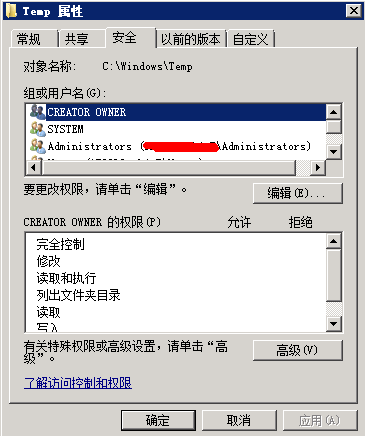
更改后的权限配置(必须 包含 IUSER和IIS_IUSERS 权限或 Everyone )
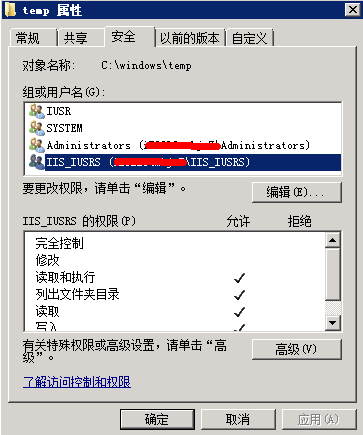
解决办法:
给php.ini中的upload_tmp_dir项设置一个临时目录并做好相应的权限( 推荐方法 )
将"C:WindowsTemp"目录添加相应的权限
重要说明:
php.ini 的upload_tmp_dir 目录权限必须要包含 IUSER和IIS_IUSERS 权限
或Everyone
注:更多精彩教程请关注管理资源吧电脑教程栏目,管理资源吧电脑办公群:189034526欢迎你的加入